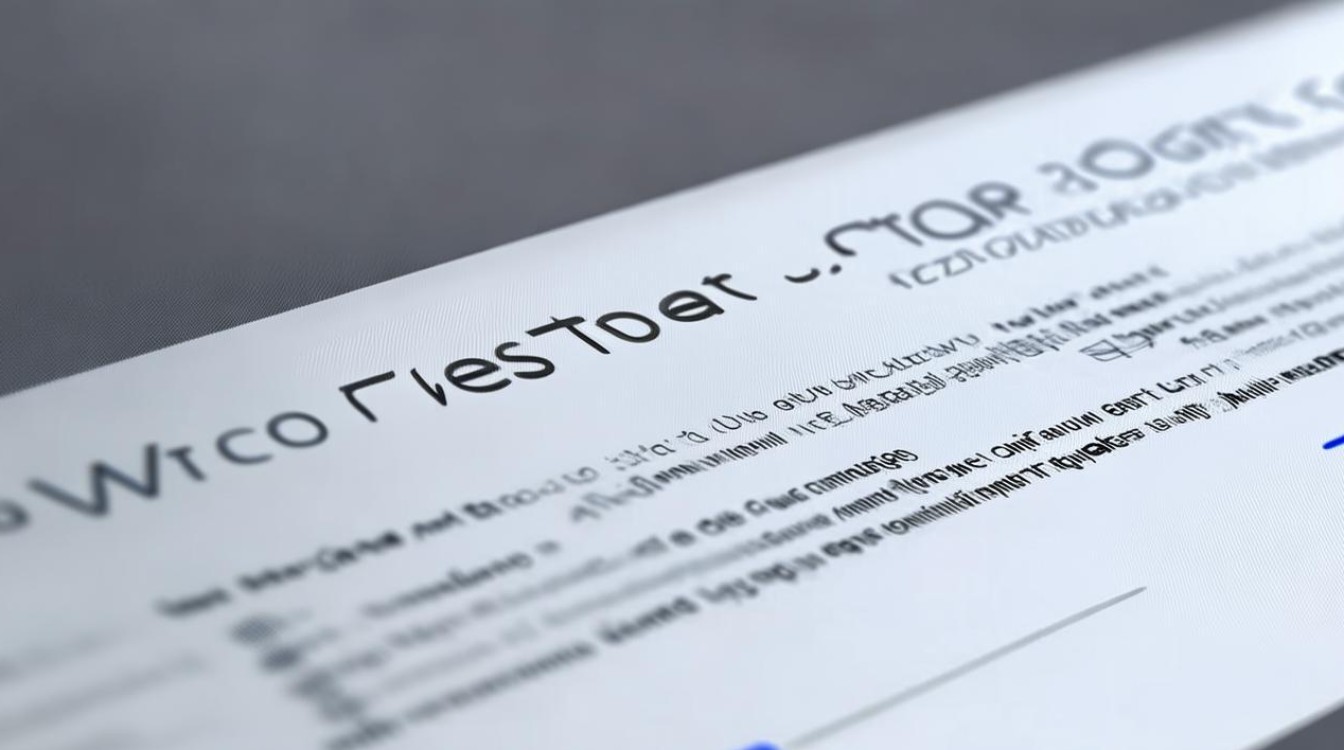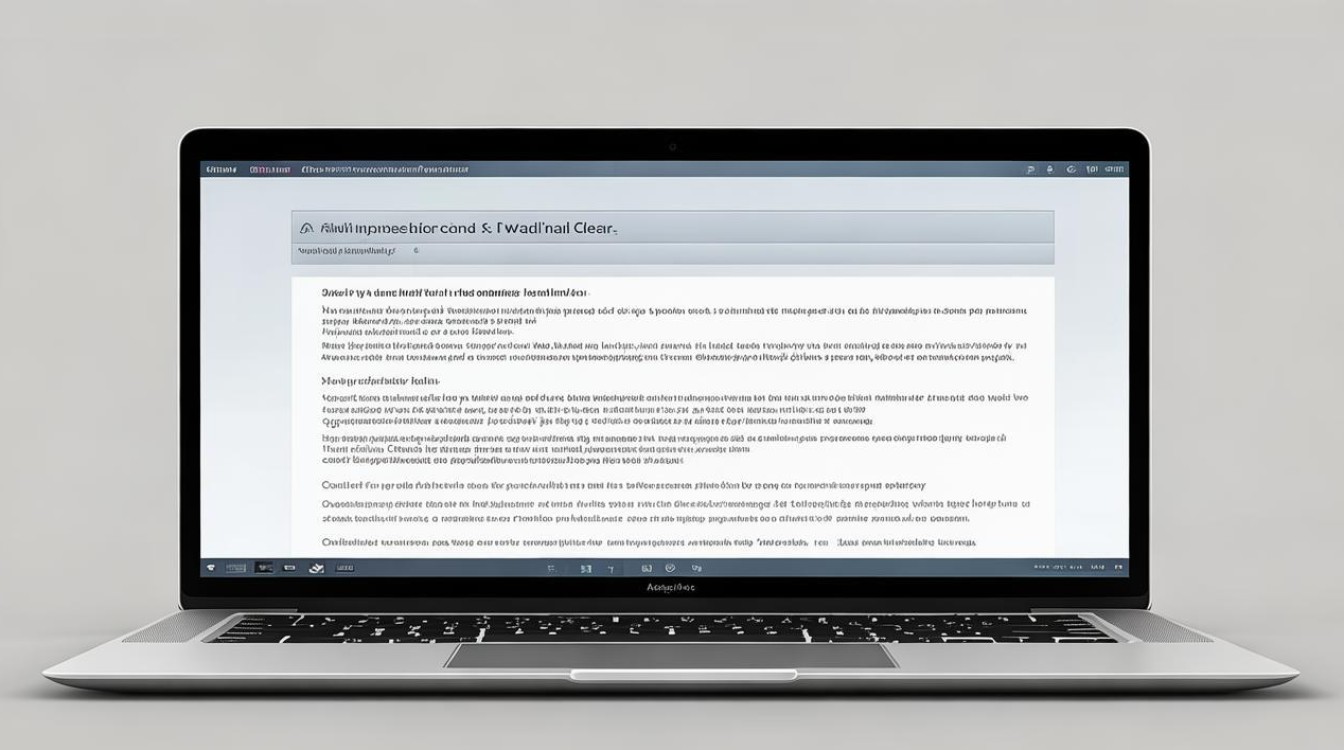从哪里看显卡是否启动
shiwaishuzidu 2025年4月18日 02:04:48 显卡 29
可通过设备管理器查看,在“显示适配器”中若能看到显卡型号且无黄色感叹号等异常标识,通常表示显卡已启动。
要判断显卡是否启动,可以从以下几个方面入手:

-
观察显示情况:如果电脑开机后,显示器能够正常显示图形画面,包括桌面背景、图标等,那么显卡大概率是启动的,因为显卡的主要功能就是将电脑内部的数字信号转换为显示器可识别的模拟信号来显示图形,若没有显示画面或显示异常,如画面模糊、花屏、黑屏等,可能是显卡未启动或出现故障。
-
查看设备管理器
- Windows系统:在桌面上右键点击“此电脑”,选择“管理”,然后在弹出的计算机管理窗口中找到“设备管理器”并点击进入;也可以使用快捷键Win+X,然后选择“设备管理器”选项,在设备管理器中展开“显示适配器”分类,查看是否有显卡设备列出,如果有显卡设备显示,并且没有黄色感叹号或问号等异常标志,通常表示显卡已启动且驱动正常安装,若设备上有黄色感叹号或问号,则可能表示显卡驱动存在问题,需要重新安装或更新驱动。
- Mac系统:点击左上角的苹果图标,选择“关于本机”,再点击“系统报告”,在“硬件”部分找到“图形卡/显示器”选项,在这里可以看到有关显卡的信息,包括型号、VRAM(视频内存)大小等,从而判断显卡是否正常启动。
-
检查显卡驱动状态
- Windows系统:可以通过设备管理器查看显卡驱动的状态,在设备管理器的“显示适配器”中找到显卡设备,右键点击选择“属性”,在“驱动程序”选项卡中可以看到驱动的详细信息,如提供商、日期、版本等,如果驱动信息完整且没有错误提示,说明显卡驱动正常,显卡也正常启动,一些显卡厂商还提供了专门的驱动程序管理工具,如NVIDIA的GeForce Experience、AMD的Radeon Software等,通过这些工具可以更直观地查看显卡的运行状态和驱动更新情况。
- Mac系统:同样在“系统报告”的“图形卡/显示器”部分可以查看显卡的相关信息,包括驱动版本等,以确定显卡驱动是否正常。
-
查看系统信息

- Windows系统:按下Win+R键打开运行对话框,输入msinfo32并回车,在打开的窗口中查找“组件”>“显示”,这里会显示显卡的相关信息,包括显卡的名称、制造商、芯片类型、DAC类型等,由此可以判断显卡是否正常启动。
- Mac系统:通过“关于本机”中的“系统报告”,在“图形卡/显示器”部分查看显卡的详细信息,如型号、VRAM大小、驱动程序版本等,以确认显卡的工作状态。
-
检查显卡相关设置
- Windows系统:右键点击桌面空白处,选择“显示设置”,在打开的设置窗口中可以看到连接的显示器信息以及显卡的相关信息,如果能够正常显示这些信息,说明显卡已经启动,在“显示设置”中还可以进行一些与显卡相关的设置,如分辨率调整、多显示器设置等,如果这些设置能够正常进行且生效,也说明显卡工作正常。
- Mac系统:点击苹果菜单中的“系统偏好设置”,然后选择“显示器”选项,在这里可以对显示器进行各种设置,如分辨率调整、亮度调节等,如果能够正常进行这些操作,说明显卡已启动且工作正常。
-
查看任务管理器或活动监视器
- Windows系统:按Ctrl+Shift+Esc组合键打开任务管理器,切换到“性能”选项卡,在这里可以看到GPU的使用情况,如果GPU有使用率显示,说明显卡正在工作中,即已启动。
- Mac系统:打开“活动监视器”(可以通过在“聚焦搜索”中输入“活动监视器”来找到它),在“能源”选项卡中查看显卡的相关信息,如GPU的使用率等,以判断显卡是否启动。
以下是两个关于看显卡是否启动的常见问题及解答:
问题一:电脑开机后显示器无显示,如何判断是否是显卡未启动?

解答:首先检查显示器是否正常通电、电源线和信号线是否连接牢固,若显示器本身无问题,可尝试重新插拔显卡,清理显卡及插槽内的灰尘,若仍无显示,可打开机箱,观察显卡上的指示灯是否正常亮起(部分显卡有此功能),若以上操作均无效,可能是显卡硬件故障或未正确安装,需进一步检查或联系专业人员维修。
问题二:设备管理器中显卡设备有黄色感叹号,但电脑能正常显示,这是什么原因?
解答:设备管理器中显卡设备出现黄色感叹号,通常表示显卡驱动存在问题,可能是驱动未正确安装、版本过旧或与系统不兼容等,虽然电脑能正常显示,但可能会影响显卡的性能发挥,导致游戏或图形处理软件运行时出现卡顿、花屏等问题,建议访问显卡厂商的官方网站,下载并安装最新的适合你显卡型号和操作系统版本的驱动程序,以解决该问题。